Win11安装失败原因及解决方法
时间:2025-06-25 14:46:24 460浏览 收藏
本篇文章给大家分享《Win11安装失败原因及解决方法大全》,覆盖了文章的常见基础知识,其实一个语言的全部知识点一篇文章是不可能说完的,但希望通过这些问题,让读者对自己的掌握程度有一定的认识(B 数),从而弥补自己的不足,更好的掌握它。
Win11安装失败常见原因及解决方法包括:1.硬件不达标或驱动未更新,需检查硬件配置并更新驱动;2.下载镜像损坏,可重新下载ISO文件制作启动盘;3.安装卡顿可尝试强制重启、进入安全模式卸载冲突驱动;4.TPM 2.0和安全启动未开启,需在BIOS中启用相关选项;5.硬盘分区格式非GPT,可用DiskGenius或diskpart命令转换;6.出现0x80070070错误应清理磁盘空间确保C盘至少20GB可用;7.升级安装适合系统良好的用户,全新安装适合彻底清理系统;8.安装后驱动不兼容可手动安装厂商提供的最新驱动;9.如需回退旧系统需在10天内通过系统设置操作,超期则需重装旧系统。

Win11安装失败?别慌,问题可能出在硬件、软件兼容性,或是安装过程中的一些小插曲。下面咱们就来聊聊这些常见问题和对应的解决方案,希望能帮你顺利用上新系统。
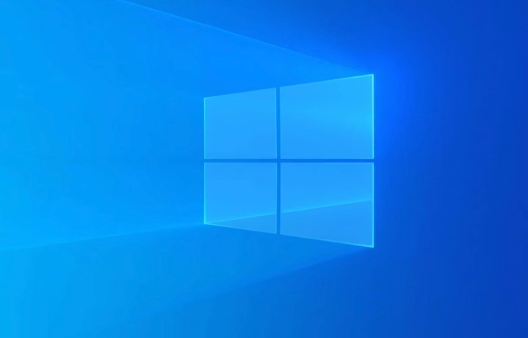
硬件不达标?驱动没更新?下载的镜像有问题?一步步排查,总能找到原因。

Win11安装卡在某个百分比不动了怎么办?
这情况挺常见的,可能是驱动程序不兼容或者安装文件损坏了。
首先,强制重启电脑试试。如果重启后能继续安装,那最好。如果还是卡住,那就得考虑是不是驱动的问题了。

进入安全模式(开机时按F8或Shift+F10,不同电脑可能不一样,百度一下你的电脑型号怎么进安全模式),在安全模式下卸载最近安装的驱动,尤其是显卡驱动。然后重启电脑,重新安装Win11。
如果还是不行,下载最新的Win11 ISO镜像文件,重新制作启动盘安装。
TPM 2.0和安全启动没开启怎么搞?
这是Win11的硬性要求,绕不过去的。
TPM 2.0一般在BIOS里开启。重启电脑,进入BIOS设置(不同电脑进入方式不一样,百度一下你的电脑型号怎么进BIOS)。找到Security选项卡,看看有没有TPM相关的设置,启用它。
安全启动也在BIOS里。同样在Security选项卡里,找到Secure Boot选项,启用它。
如果BIOS里找不到这些选项,可能是你的主板不支持,或者需要更新BIOS。
硬盘分区格式不对导致安装失败?
Win11需要GPT分区格式。如果你的硬盘是MBR格式,那就得转换成GPT。
可以用DiskGenius之类的工具转换,但注意,转换前一定要备份数据!因为转换过程会清空硬盘上的所有数据。
也可以在安装Win11时,进入命令提示符(Shift+F10),用diskpart命令转换。具体命令是:
diskpart list disk select disk X (X是你的硬盘编号) clean convert gpt exit
同样,操作前务必备份数据!
安装过程中出现0x80070070错误?
这个错误通常表示磁盘空间不足。
清理C盘空间,把不常用的文件转移到其他盘,或者卸载一些不常用的软件。确保C盘至少有20GB的可用空间。
如果C盘空间确实不够,可以考虑扩展C盘容量。
升级安装和全新安装哪个更好?
各有优缺点。
升级安装方便快捷,能保留你原来的文件和设置。但如果你的系统之前就存在问题,升级后可能会把这些问题也带过来。
全新安装更彻底,能保证系统的干净和稳定。但你需要重新安装所有软件,重新配置所有设置,比较麻烦。
如果你的系统之前运行良好,升级安装是个不错的选择。如果你的系统问题比较多,或者你想彻底清理一下,全新安装更好。
安装后发现某些硬件驱动不兼容怎么办?
Win11自带的驱动可能不是最新的,或者不适合你的硬件。
去硬件厂商的官网下载最新的驱动程序,手动安装。
如果官网没有Win11的驱动,可以尝试安装Win10的驱动,一般也能用。
如何回退到之前的操作系统?
如果在安装Win11后发现不习惯,或者遇到无法解决的问题,可以回退到之前的操作系统。
在Win11里,进入设置 -> 系统 -> 恢复,找到“返回”选项,按照提示操作即可。
但注意,回退是有时间限制的,一般是10天。如果超过了10天,就无法通过这种方式回退了。
如果超过了10天,或者“返回”选项不可用,那就只能重新安装之前的操作系统了。
今天带大家了解了的相关知识,希望对你有所帮助;关于文章的技术知识我们会一点点深入介绍,欢迎大家关注golang学习网公众号,一起学习编程~
-
501 收藏
-
501 收藏
-
501 收藏
-
501 收藏
-
501 收藏
-
414 收藏
-
219 收藏
-
111 收藏
-
130 收藏
-
491 收藏
-
320 收藏
-
403 收藏
-
461 收藏
-
265 收藏
-
210 收藏
-
182 收藏
-
465 收藏
-

- 前端进阶之JavaScript设计模式
- 设计模式是开发人员在软件开发过程中面临一般问题时的解决方案,代表了最佳的实践。本课程的主打内容包括JS常见设计模式以及具体应用场景,打造一站式知识长龙服务,适合有JS基础的同学学习。
- 立即学习 543次学习
-

- GO语言核心编程课程
- 本课程采用真实案例,全面具体可落地,从理论到实践,一步一步将GO核心编程技术、编程思想、底层实现融会贯通,使学习者贴近时代脉搏,做IT互联网时代的弄潮儿。
- 立即学习 516次学习
-

- 简单聊聊mysql8与网络通信
- 如有问题加微信:Le-studyg;在课程中,我们将首先介绍MySQL8的新特性,包括性能优化、安全增强、新数据类型等,帮助学生快速熟悉MySQL8的最新功能。接着,我们将深入解析MySQL的网络通信机制,包括协议、连接管理、数据传输等,让
- 立即学习 500次学习
-

- JavaScript正则表达式基础与实战
- 在任何一门编程语言中,正则表达式,都是一项重要的知识,它提供了高效的字符串匹配与捕获机制,可以极大的简化程序设计。
- 立即学习 487次学习
-

- 从零制作响应式网站—Grid布局
- 本系列教程将展示从零制作一个假想的网络科技公司官网,分为导航,轮播,关于我们,成功案例,服务流程,团队介绍,数据部分,公司动态,底部信息等内容区块。网站整体采用CSSGrid布局,支持响应式,有流畅过渡和展现动画。
- 立即学习 485次学习
